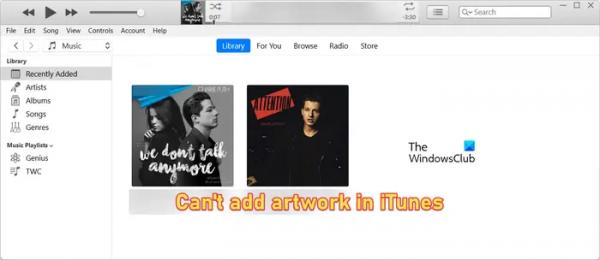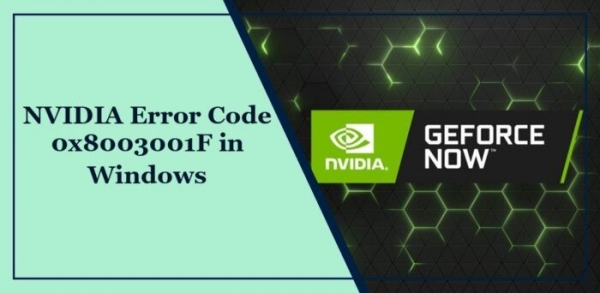В этом посте мы покажем вам, как добавить обложку альбома в iTunes и что делать, если вы не можете добавить обложку к песням.
Как изменить обложку альбома в iTunes в Windows?
Чтобы добавить или изменить обложку песни в iTunes в Windows, вы можете воспользоваться следующими способами:
- Используйте опцию «Добавить иллюстрацию».
- Загрузите рисунок из Интернета.
- Добавьте иллюстрацию в собственный плейлист.
А) Используйте опцию «Добавить иллюстрацию»
Программы для Windows, мобильные приложения, игры — ВСЁ БЕСПЛАТНО, в нашем закрытом телеграмм канале — Подписывайтесь:)
iTunes предоставляет специальную функцию «Добавить обложку», с помощью которой вы можете добавлять обложку к трекам или изменять существующую обложку. Вот основные шаги для этого:
- Откройте Айтюнс.
- Щелкните правой кнопкой мыши песню.
- Выберите опцию «Информация об альбоме».
- Перейдите на вкладку «Обложка».
- Нажмите кнопку «Добавить иллюстрацию».
- Просмотрите и выберите изображение обложки.
- Нажмите кнопку ОК.
Сначала откройте приложение iTunes, перейдите в свою библиотеку, а затем щелкните правой кнопкой мыши трек, обложку альбома которого вы хотите отредактировать.
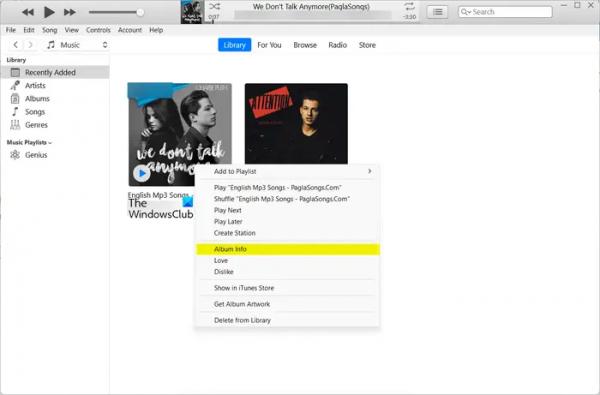
Теперь нажмите на опцию «Информация об альбоме» в контекстном меню.
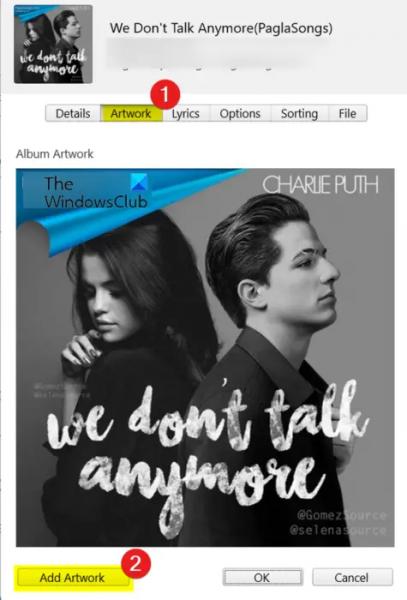
В открывшемся диалоговом окне перейдите на вкладку «Обложка».
Затем нажмите кнопку «Добавить иллюстрацию», а затем найдите и выберите исходное изображение обложки.
После добавления нового изображения нажмите кнопку «ОК», чтобы сохранить изменения.
Читайте: Как редактировать метаданные музыки в Windows?
Б) Загрузите иллюстрацию из Интернета.
Другой способ добавить обложку к песням в iTunes — загрузить обложку песни из Интернета и встроить ее в песню. iTunes предлагает удобную функцию для получения обложки песни из онлайн-источников и последующего добавления ее в файл. Однако для этой функции требуется войти в iTunes Store под своим Apple ID. В противном случае вы не сможете использовать эту функцию.
Чтобы использовать эту функцию, вы можете щелкнуть правой кнопкой мыши целевую песню из библиотеки iTunes. После этого выберите опцию «Получить обложку альбома» в контекстном меню, чтобы позволить iTunes получить и добавить обложку к песне.
C) Добавить обложку в собственный плейлист.
Вы также можете добавить произведение искусства в собственный плейлист в iTunes. Вот как:
- Сначала выберите список воспроизведения на левой панели в разделе «Музыкальные списки воспроизведения».
- Теперь щелкните область изображения на правой панели.
- Затем найдите и выберите нужное изображение и нажмите кнопку «Открыть».
Если вам не удается добавить обложку к песням в iTunes на своем компьютере с помощью вышеуказанных методов, в следующем разделе показано, как решить эту проблему.
См.: Как импортировать музыку и список воспроизведения iTunes в приложение Media Player?
Не могу добавить иллюстрацию в iTunes в Windows
Некоторые пользователи ПК сообщают, что не могут добавлять обложки к своим песням в iTunes. Прежде чем мы покажем вам исправления, давайте попробуем понять, почему iTunes не позволяет менять оформление песен в Windows.
Почему iTunes не позволяет мне добавлять обложки альбомов Windows?
Если изображение обложки имеет неподдерживаемый формат или разрешение, вы не сможете добавить обложку альбома в iTunes. Итак, убедитесь, что ваше изображение соответствует требованиям к оформлению, чтобы вставлять его в песни. Помимо этого, возможно, у вас нет прав на изменение информации о песне, включая ее обложку. Проблема также может возникнуть с аудиоформатами WAV. Поврежденный кеш обложки альбома iTunes может быть еще одной причиной той же проблемы.
Теперь, если вы не можете добавить обложку к своим песням в iTunes в Windows 11/10, вот способы решения проблемы:
- Убедитесь, что обложка вашего альбома соответствует требованиям.
- Проверьте, доступна ли песня локально или только в iCloud.
- Убедитесь, что у вас есть разрешение на изменение изображения в iTunes.
- Конвертируйте WAV в AIF, если применимо.
- Очистите кэш обложки альбома в iTunes.
1) Убедитесь, что обложка вашего альбома соответствует требованиям.
Если вам не удается добавить обложку к песне или альбому в iTunes, вполне вероятно, что изображение не соответствует требованиям, включая формат изображения, разрешение и т. д., для добавления обложки альбома. Итак, проверьте требования, указанные ниже, и убедитесь, что ваше произведение им соответствует.
- Вы можете вставлять изображения в аудиофайлы только в форматах JPG, BMP, GIF и PNG.
- Максимальное разрешение может составлять 1024 x 1024.
- На iPhone/iPad/iPod touch поддерживается размер изображения до 320 КБ без ограничения разрешения.
Если ваше произведение соответствует вышеуказанному требованию, но вы не можете добавить его в песни, переходите к следующему решению.
Читайте: Исправьте код ошибки iTunes 5105. Ваш запрос не может быть обработан.
2) Проверьте, доступна ли песня локально или только в iCloud.
Следующее, что вы можете сделать, это проверить, загружена ли песня локально на ваш компьютер или она доступна только в iCloud. Если вы видите кнопку «облако» рядом с песней, это означает, что вам нужно скачать песню. Следовательно, если сценарий применим, щелкните правой кнопкой мыши такую песню и выберите пункт «Загрузить» в контекстном меню. После загрузки песни вы можете попробовать изменить или добавить обложку и посмотреть, решена ли проблема.
3) Убедитесь, что у вас есть разрешение на изменение изображения в iTunes.
Другая потенциальная причина этой проблемы заключается в том, что у вас нет необходимых разрешений для изменения обложки песен/альбомов в iTunes. Итак, в этом случае вы можете назначить правильные разрешения для вашей медиа-папки, а затем посмотреть, можете ли вы добавлять иллюстрации или нет. Вот шаги, которые помогут это сделать:
Сначала откройте iTunes и щелкните правой кнопкой мыши песню или альбом, с которым у вас возникла эта проблема.
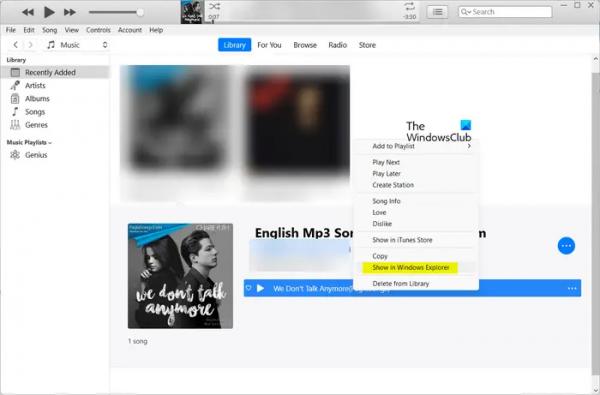
Теперь в контекстном меню выберите параметр «Показать в проводнике Windows».
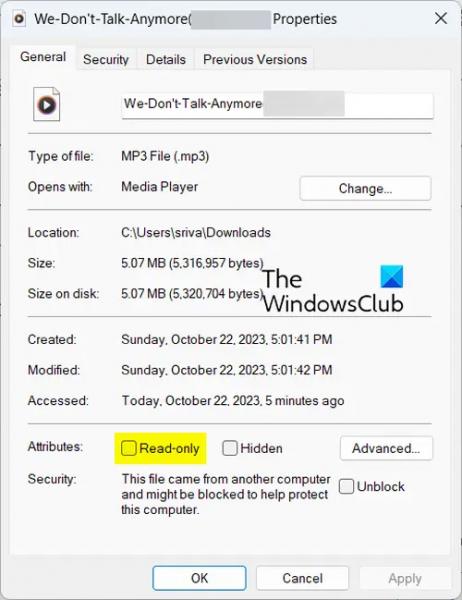
Затем щелкните правой кнопкой мыши песню в проводнике и выберите пункт «Свойства» в контекстном меню.
После этого во вкладке «Общие» проверьте, установлен ли атрибут «Только для чтения» или нет. Если этот флажок установлен, вы не сможете добавить обложку к песне. Итак, снимите флажок с этой опции, а затем нажмите кнопку «Применить» > «ОК», чтобы сохранить изменения.
Наконец, проверьте, можете ли вы добавить обложку к песне или нет.
См.: Как сбросить настройки библиотеки iTunes в Windows?
4) Конвертируйте WAV в AIF, если применимо.
Вероятно, у вас возникнут проблемы при изменении обложки песни в аудиоформате WAV, особенно в более старой версии iTunes. Следовательно, если сценарий применим, вы можете попробовать преобразовать аудиофайлы WAV в аудиоформат AIF, а затем проверить, можете ли вы добавить обложку или нет. AIF — это аудиоформат без потерь от Apple, поэтому у вас не должно возникнуть проблем при изменении оформления музыкальных файлов AIF.
Чтобы конвертировать WAV в AIF, вы можете использовать онлайн-инструменты, такие как CloudConvert, Convertio, FreeConvert и FreeFileConvert. После конвертации вы можете импортировать песни в свою медиатеку iTunes и добавлять к ним обложки. Посмотрите, поможет ли это!
Читайте: Исправьте код ошибки 1671 для iTunes в Windows.
5) Очистите кеш обложки альбома в iTunes.
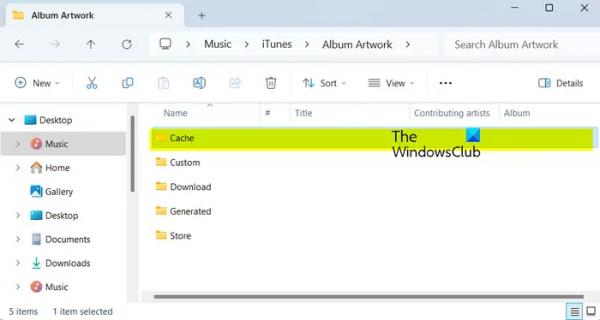
Если ни одно из вышеперечисленных исправлений не помогло вам, скорее всего, причиной проблемы является поврежденный кеш обложки альбома. Итак, в этом случае вы можете очистить кеш обложки альбома, а затем попробовать добавить обложку к своим песням, чтобы проверить, решена ли проблема. Вот шаги, которые помогут это сделать:
- Сначала откройте проводник с помощью Win+E, а затем перейдите в папку «Музыка».
- Теперь откройте папку iTunes и перейдите в папку «Обложки альбомов».
- Далее выберите папку Cache и нажмите кнопку Удалить кнопку, чтобы очистить ее.
- После этого перезапустите приложение iTunes и проверьте, решена ли проблема.
Как добавить иллюстрацию в Windows?
Существует несколько способов добавить обложку альбома или песни в Windows 11/10. Вы можете использовать это бесплатное программное обеспечение под названием Album Art Downloader, чтобы получать и загружать обложки песен. После этого вы можете использовать приложение Groove Music, чтобы добавить обложку к песне на ПК с Windows.